Las 6 mejores aplicaciones de música para Chromebook
Publicado: 2023-03-31Puede reproducir archivos de música con el administrador de archivos y las aplicaciones de galería predeterminados de su Chromebook. Sin embargo, estas aplicaciones integradas carecen de funciones avanzadas que encontrará en aplicaciones de música de terceros.
Este artículo cubre algunas de las mejores aplicaciones de música para Chromebooks: una combinación de aplicaciones de transmisión en línea y reproductores multimedia para reproducir archivos multimedia locales.

1. Música de YouTube
Muchos Chromebooks de nueva generación tienen YouTube Music preinstalado. Instala YouTube Music desde la tienda de aplicaciones si tu dispositivo no tiene la aplicación preinstalada. No tienes que iniciar sesión o crear una cuenta después de instalar YouTube Music. La aplicación se conecta automáticamente a la cuenta de Google vinculada a su Chromebook.
Con YouTube Music, puede reproducir archivos de audio (MP3, AAC, PCM, WAV y FLAC) en el almacenamiento local de su Chromebook. Pero primero, debe configurar la aplicación para mostrar archivos de audio en su dispositivo.
Selecciona tu foto de perfil en la esquina superior derecha, ve a Configuración > Descargas y almacenamiento, y activa Mostrar archivos del dispositivo .
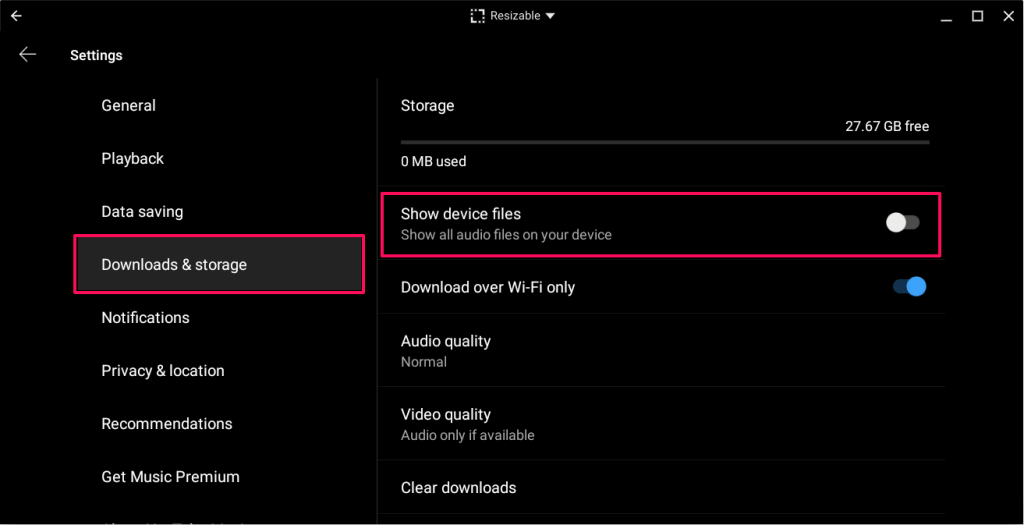
Luego, haga doble clic o toque dos veces la pestaña Biblioteca y seleccione Archivos del dispositivo para acceder a sus archivos de audio locales.
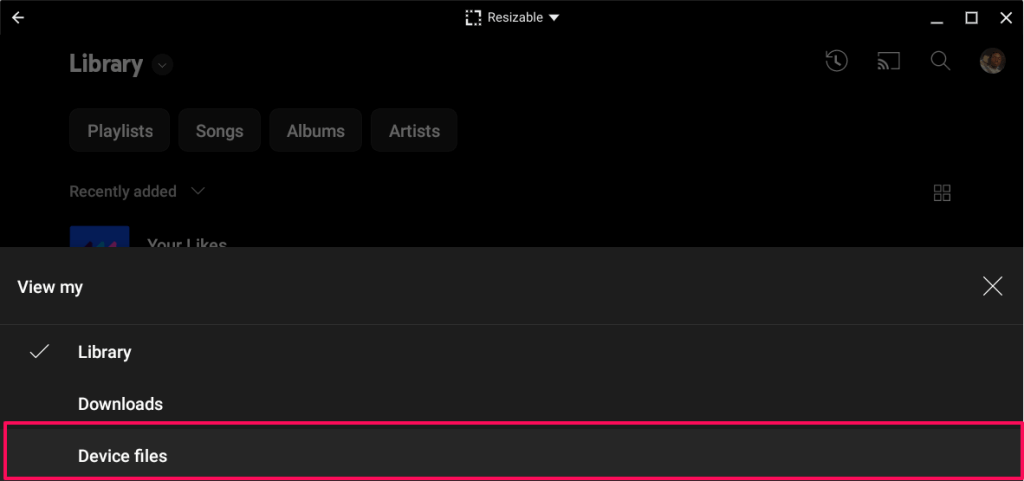
Por cierto, necesita una suscripción para transmitir YouTube Music sin interrupciones de anuncios durante la reproducción. Además, no puede descargar canciones para escucharlas sin conexión ni reproducir canciones en segundo plano sin una suscripción.
YouTube Music Premium es una buena inversión si no estás suscrito a ninguna plataforma de transmisión de música. La suscripción se extiende a YouTube, la plataforma de transmisión de videos, lo que le permite transmitir videos sin publicidad. Lea nuestra revisión de YouTube Premium para obtener más información sobre la suscripción y sus beneficios.
2. Reproductor multimedia VLC
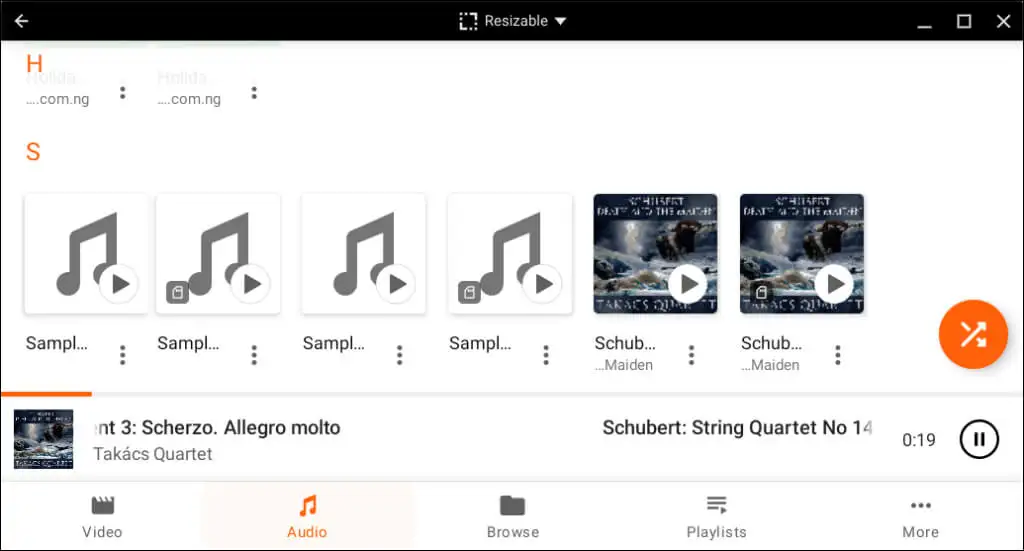
VLC Media Player es un reproductor de música, reproductor de video y servidor de transmisión de medios. Con respecto a la compatibilidad con el formato de archivo de audio (y video), VLC Media Player está por encima de otros reproductores multimedia.
Admite los siguientes formatos de audio digital: MP3, WMA 3, DTS, DV Audio, MIDI, ALAC, APE, Real Audio, True Audio, LPCM, Speex, DV Audio, ADPCM, QCELP, MPC y muchos más.
VLC también es compatible con muchos formatos de video: MWV, XviD, MP4, Real Video, MJPEG, Cinepak, etc.
Es el mejor reproductor multimedia para instalar si a menudo reproduce archivos multimedia en diferentes formatos. La interfaz de la aplicación es fácil de navegar: los botones están etiquetados visiblemente y las categorías de medios están en la pestaña inferior.
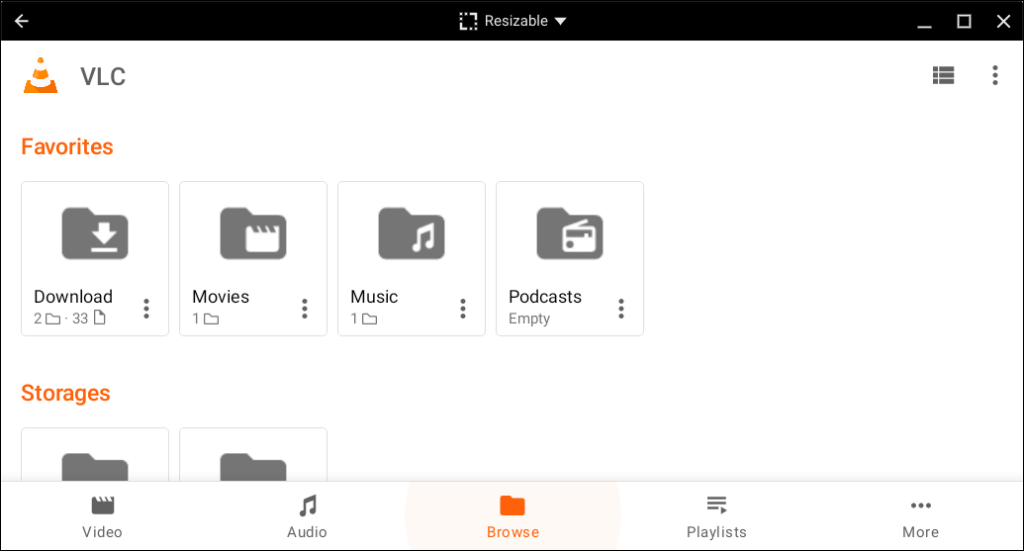
La pestaña "Examinar" es un administrador de archivos integrado que le permite acceder a archivos multimedia en el almacenamiento de su Chromebook.
VLC Media Player es gratuito, de código abierto y está disponible en Google Play Store. No necesita pagar una suscripción o lidiar con la interrupción de anuncios.
3. Disfruta del reproductor de música
Enjoy Music Player le permite transmitir música local y en línea en su Chromebook. La extensión de Chrome es liviana (menos de 1 MB) y está optimizada para Chromebooks de gama baja o Chromebooks con poco espacio de almacenamiento.
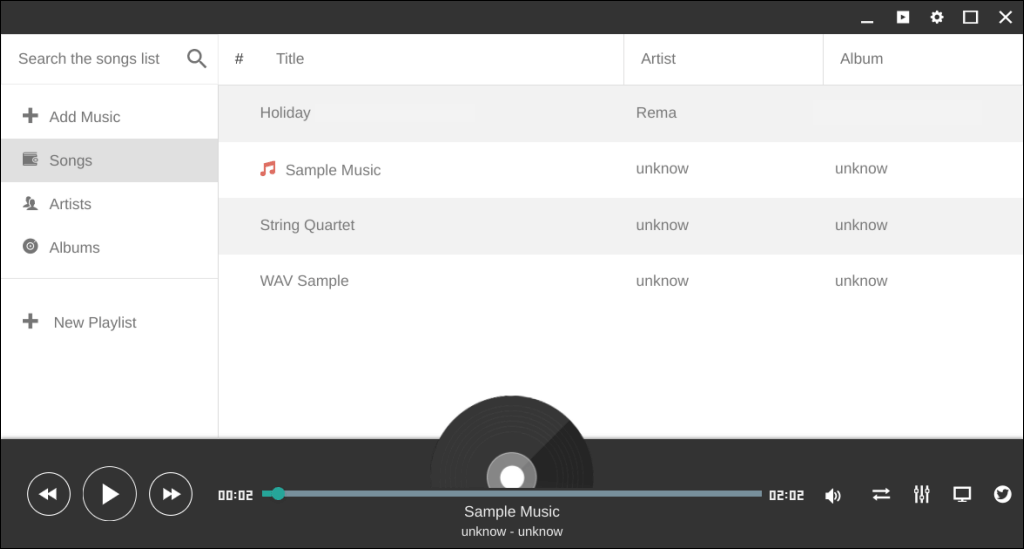
Puede acceder a Enjoy Music Player en el iniciador de su Chromebook después de instalar la extensión desde Chrome Web Store. La interfaz simple es una cosa que nos gustó, además de la integración de Google Drive y el ecualizador de música. Además, la extensión es de uso gratuito sin anuncios en la aplicación ni interrupciones.

Sin embargo, una deficiencia importante es que Enjoy Music Player no sincroniza ni detecta automáticamente los archivos multimedia locales. Debe apuntar la aplicación a la carpeta que contiene el archivo de audio que desea reproducir.
4. MX jugador
MX Player es un reproductor de música, un reproductor de video, un descargador de estado de WhatsApp y un descargador de archivos integrados en una sola aplicación. Instale MX Player desde Play Store, permita el acceso al almacenamiento de su Chromebook, ¡y listo!
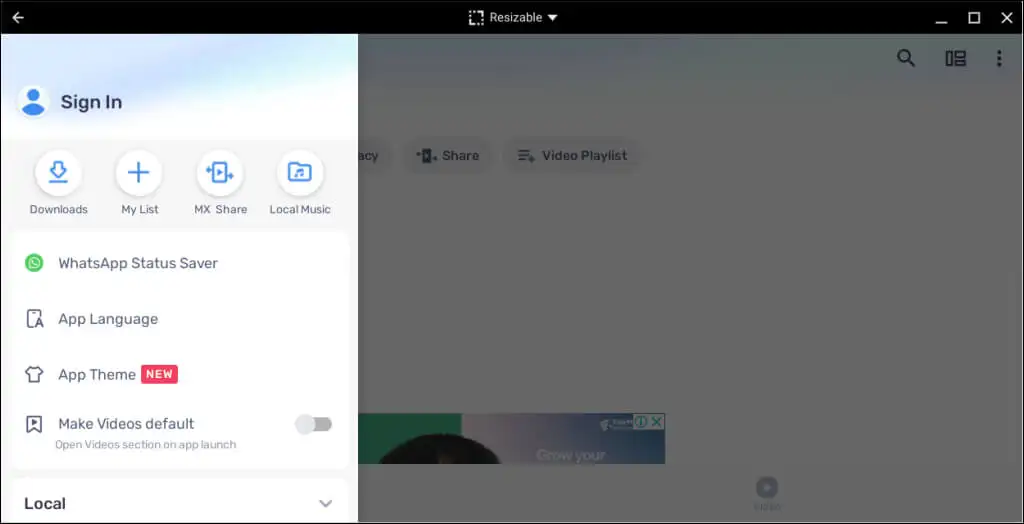
Al igual que VLC, MX Player admite varios formatos de archivos de audio y video. La herramienta Network Stream le permite transmitir videos en línea o descargarlos a su Chromebook. También hay un ecualizador para ajustar la salida de audio según sus preferencias.
Aunque MX Player es gratuito, ocasionalmente muestra anuncios antes de reproducir sus archivos de audio o video. Instale la versión paga, MX Player Pro ($ 5.99), para reproducción de medios ininterrumpida y transmisión en línea.
5. Spotify
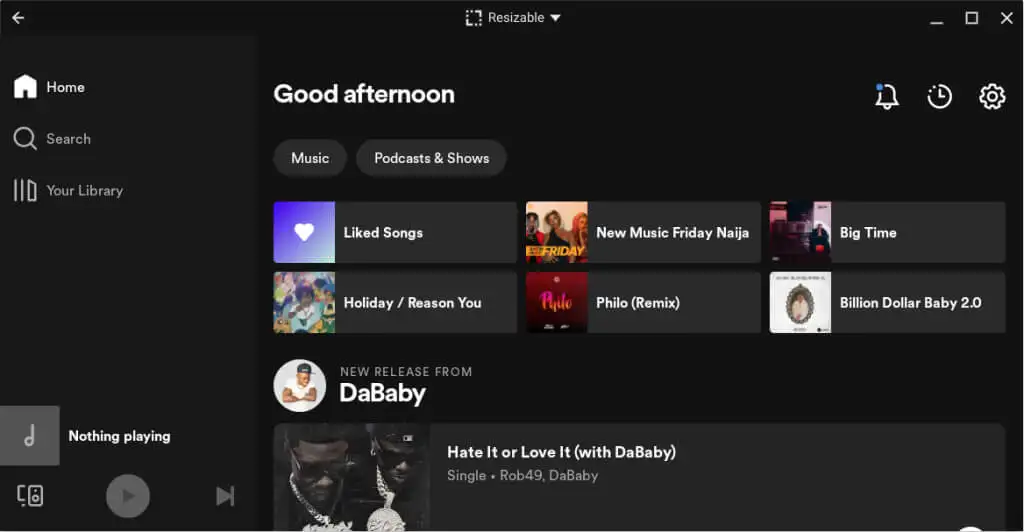
Si tiene una cuenta de Spotify, puede transmitir sus canciones, podcasts o listas de reproducción favoritas en su Chromebook. También puede descargar canciones para escucharlas sin conexión y reproducir archivos de audio locales. Sin embargo, no puede reproducir música simultáneamente en su Chromebook y otros dispositivos a menos que tenga una suscripción a Spotify Premium Family o Spotify Duo.
Instale la versión de Android de Spotify desde Play Store e inicie sesión en su cuenta de Spotify. Cree una nueva cuenta en su lugar si es la primera vez que usa Spotify. Sus listas de reproducción, programas de podcast, álbumes y canciones descargadas de Spotify se encuentran en la pestaña Biblioteca.
En la misma pestaña, encontrará todos los dispositivos de audio en el almacenamiento de su Chromebook en la carpeta Archivos locales.
Si Spotify no muestra archivos de audio locales, abra la configuración de la aplicación y active Mostrar archivos de audio desde este dispositivo .
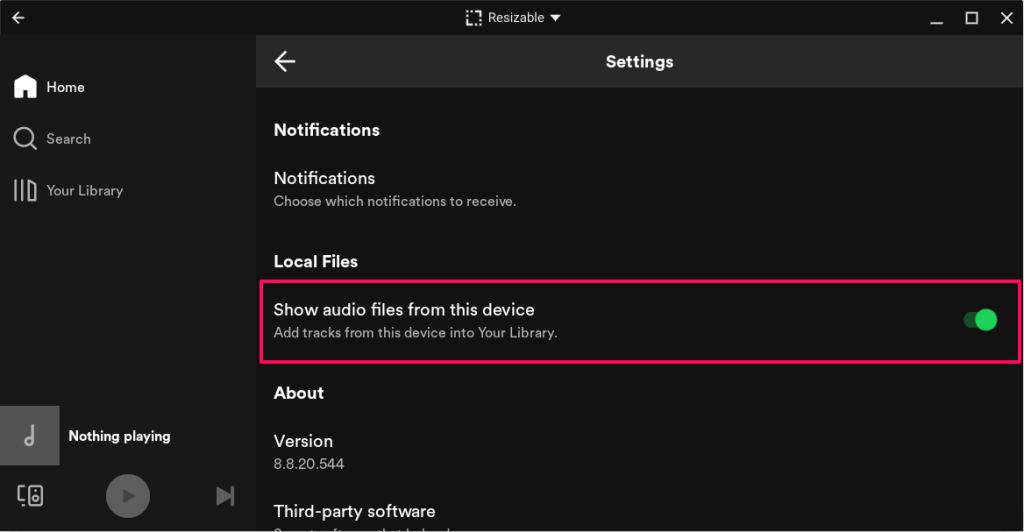
Para reproducir un archivo de audio en su almacenamiento local usando Spotify, haga clic derecho en el archivo, seleccione Abrir con y elija Spotify .
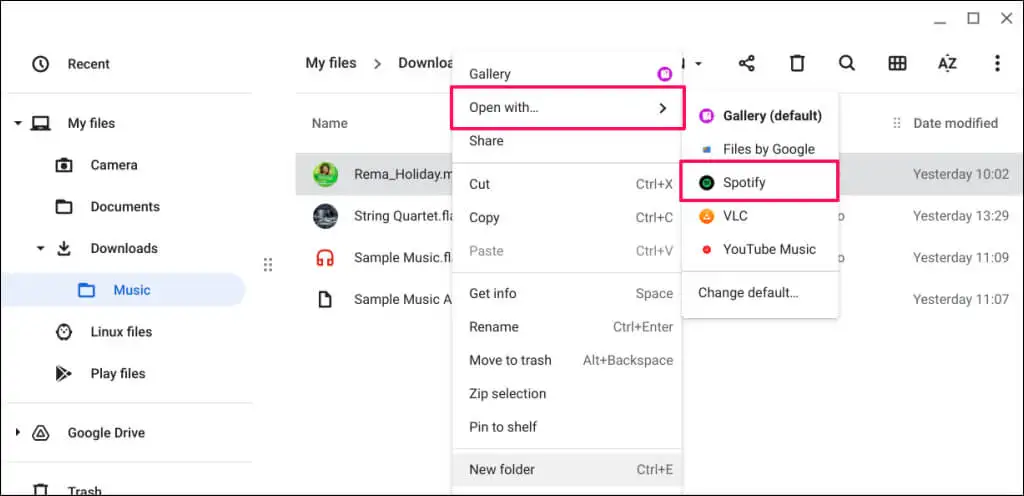
Al igual que YouTube Music, la aplicación Spotify para Android es compatible con los formatos de archivo de audio MP3, AAC, PCM, WAV y FLAC.
6. Música de Apple
Si tiene una suscripción a Apple Music, puede acceder a su lista de reproducción y biblioteca de música en su Chromebook. La versión de Android de la aplicación Apple Music es compatible con el sistema operativo Chrome.
Instale Apple Music desde Play Store, inicie sesión en su cuenta de ID de Apple y espere a que la aplicación sincronice su biblioteca de música.
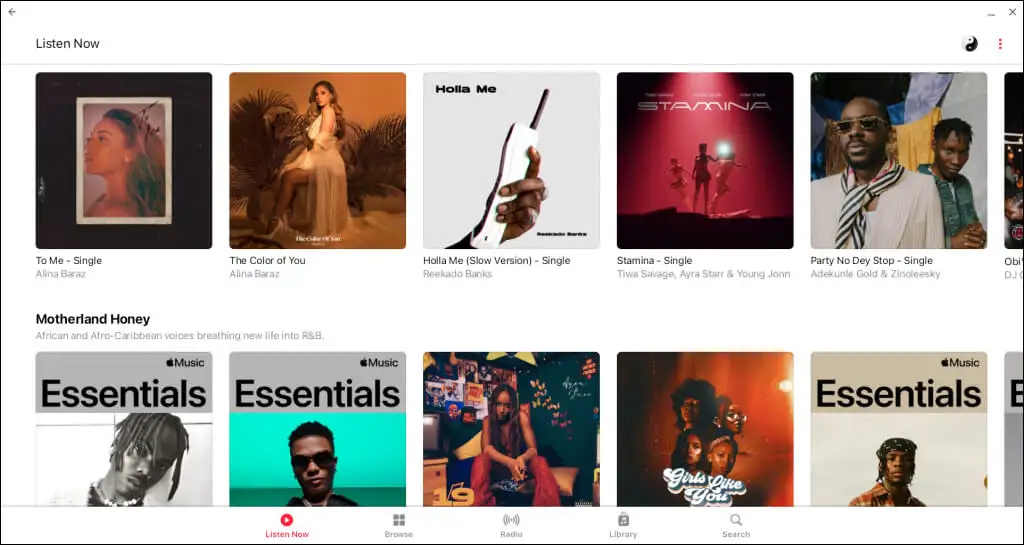
La interfaz, las características y la funcionalidad de la aplicación son similares a la versión de la aplicación iOS de Apple Music. Puede reproducir canciones, agregar álbumes a su lista de reproducción e incluso crear o administrar su perfil de Apple Music en la aplicación.
Las mejores aplicaciones de música de Chromebook
Otras aplicaciones de música notables incluyen SoundCloud, AIMP, Deezer y Amazon Music. Cualquier aplicación de transmisión de música o reproductor multimedia de Android debería funcionar en su Chromebook. Si su aplicación de música preferida no está disponible en Play Store, descargue e instale su archivo APK en su lugar.
